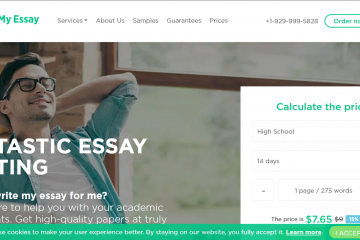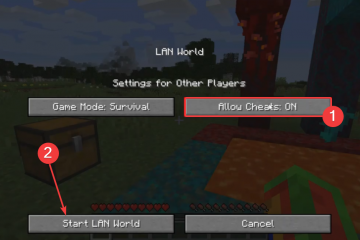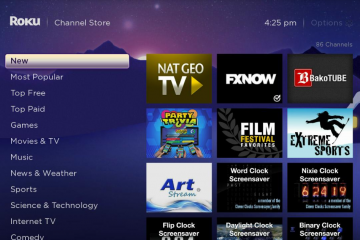Aflați cum să creați o listă derulantă în Excel utilizând funcția de validare a datelor în pași simpli și rapizi.
Dacă aveți un set de valori predefinite pe care doriți să le introducă utilizatorii în celule, puteți utiliza funcția de validare a datelor din Excel pentru a crea o listă derulantă. Odată ce lista drop-down este configurată, puteți selecta valoarea dintr-un drop-down în loc să o introduceți manual. Avantajul suplimentar este că Excel va valida, de asemenea, intrările introduse manual și le va semnala pe cele care nu se află în lista predefinită.
În acest ghid rapid și ușor, vă voi arăta pașii pentru a crea o listă drop-down în Microsoft Excel. Să începem.
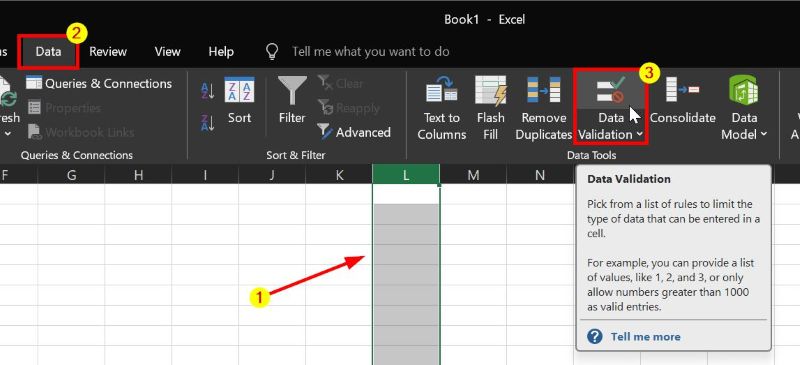
Pași pentru a crea o listă dropdown în Excel
Deschideți registrul de lucru Excel. Selectați celulele, coloana sau rândul pentru care doriți să adăugați fila „” în lista drop-down. sus. Faceți clic pe opțiunea „Validarea datelor“. Accesați fila „Setări“. Selectați „Lista” din meniul drop-down „Permite”. Selectați câmpul „Sursă” și introduceți valorile pe care doriți să le apară în listă, separate. „OK“. Cu aceasta, ați creat o listă derulantă în Excel. Pentru a o folosi, selectați celula, faceți clic pe săgeata derulantă care apare lângă ea și alegeți o valoare din listă.
Pași detaliați (cu capturi de ecran)
Mai întâi, deschideți dublu clic pe fișierul Excel. După deschiderea registrului de lucru, selectați celulele, coloana sau rândul pentru care doriți să adăugați un meniu drop-down. Apoi, accesați fila „Date” din meniul panglică de sus, apoi faceți clic pe opțiunea „Validare datelor” din secțiunea „Instrumente pentru date”.
Acțiunea de mai sus deschide caseta de dialog „Validare datelor”. Asigurați-vă că vă aflați în fila „Setări” și selectați „Lista” din meniul drop-down „Permite”.
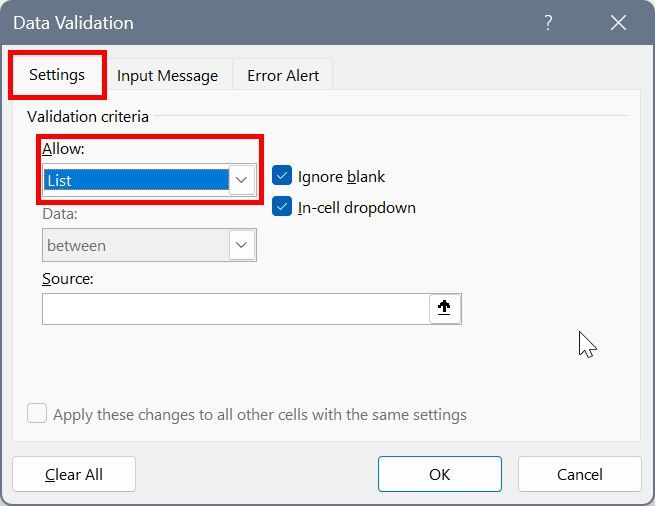
În continuare, selectați „Sursa pe care ați comparatvaloarea pe care ați comparată câmpula separat doresc să apară în listă. Ca alternativă, dacă aveți deja valorile în celule, puteți selecta intervalul de celule cu mouse-ul.
Asigurați-vă că sunt bifate casetele „Ignorați necompletat” și „Meniu derulant în celulă” și faceți clic pe „OK“.
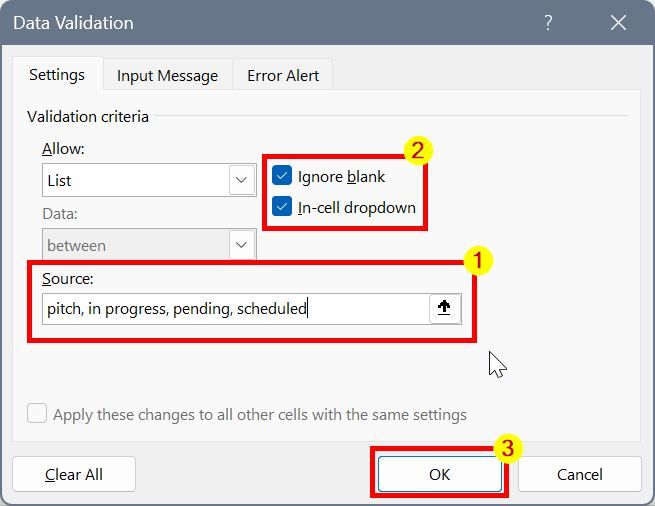
Asta este tot. Cu asta, ați creat și adăugat lista drop-down în Excel. De acum înainte, puteți selecta celula, faceți clic pe săgeata derulantă de lângă ea și alegeți o valoare. De asemenea, puteți introduce o valoare manual. Atâta timp cât valoarea introdusă se potrivește cu unul dintre elementele din listă, Excel nu se va plânge.
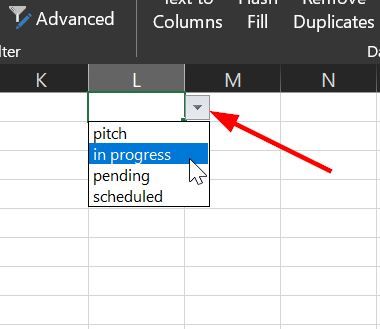
Dacă aveți întrebări sau aveți nevoie de ajutor, comentați mai jos. Voi ajuta cu plăcere.